Win7任务栏预览窗口显示太慢怎么办 Win7任务栏预览窗口显示太慢的解决办法
发布时间:2017-04-07 16:45:34作者:知识屋
Win7任务栏预览窗口显示太慢怎么办 Win7任务栏预览窗口显示太慢的解决办法 一、使用Win+R键调出运行对话框,然后在运行窗口中输入Regedit命令,打开注册表编辑器。接着在注册表上,将路径定位至HKEY_CURRENT_USER\Control Panel\Mouse中。
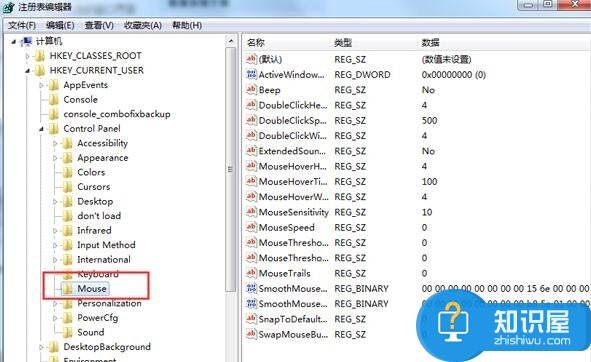
二、在Mouse项的右侧窗格中找到MouseHoverTime,并双击打开进入数值修改窗口,将默认400修改为100,这边的单位为毫秒,再点击确定按钮,然后退出注册表编辑器。

知识阅读
-

苹果Home键失灵怎么办?
-

mac系统怎么设置开机密码 mac开机密码怎么设置
-
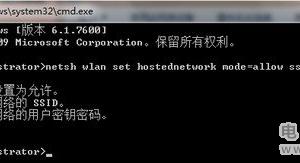
怎么样把电脑变成无线路由器 如何让WIN7笔记本电脑变成无线路由器
-

手机qq我的收藏在电脑上怎么看 手机qq我的收藏导出教程
-

win8.1/10安装geforce364.47驱动蓝屏怎么回事 安装geforce364.47驱动蓝屏怎么解决
-
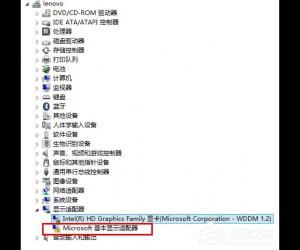
电脑装完系统看视频不连贯怎么办 重装Win7系统后看电影会卡画面不连贯解决方法
-

找你呐怎么签到 找你呐签到方法
-
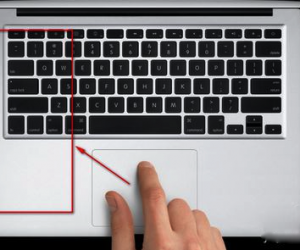
苹果笔记本带静电怎么办 Macbook有静电怎么回事
-
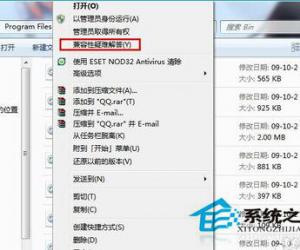
Win7兼容性怎么设置 win7系统设置兼容性的方法图解
-
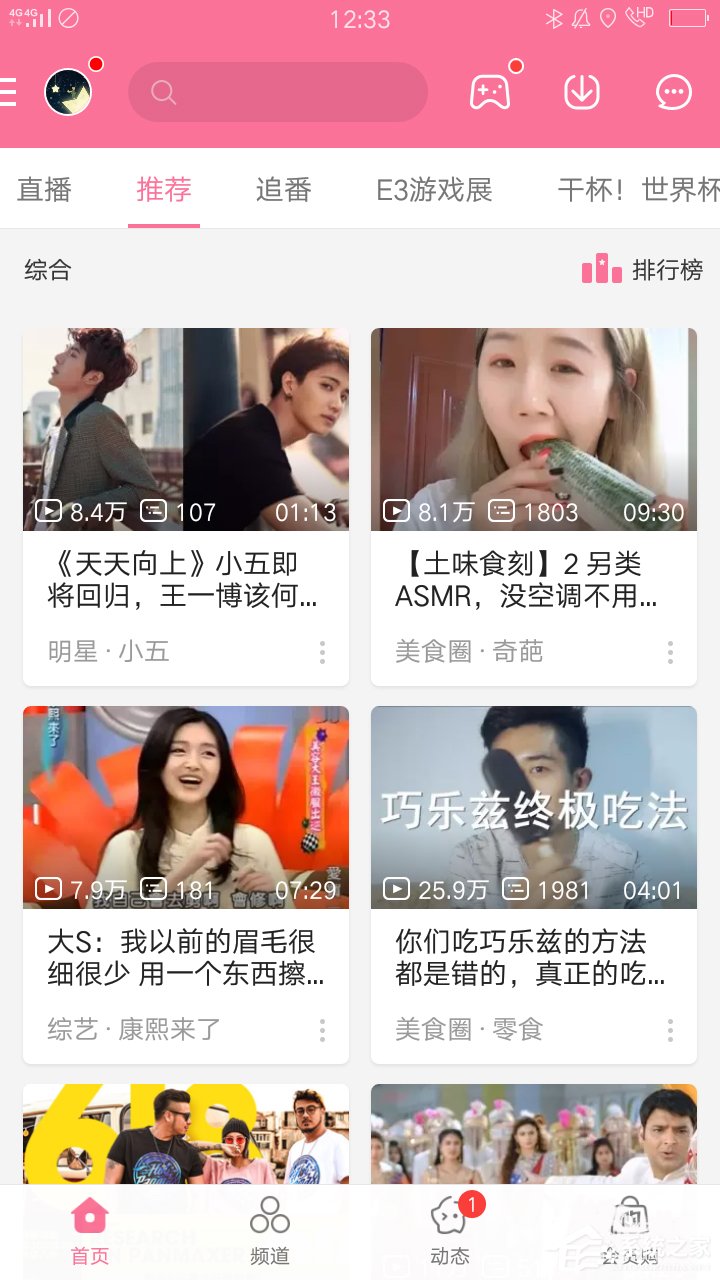
哔哩哔哩如何缓存在线视频 B站APP缓存视频的操作步骤一览
软件推荐
更多 >-
1
 一寸照片的尺寸是多少像素?一寸照片规格排版教程
一寸照片的尺寸是多少像素?一寸照片规格排版教程2016-05-30
-
2
新浪秒拍视频怎么下载?秒拍视频下载的方法教程
-
3
监控怎么安装?网络监控摄像头安装图文教程
-
4
电脑待机时间怎么设置 电脑没多久就进入待机状态
-
5
农行网银K宝密码忘了怎么办?农行网银K宝密码忘了的解决方法
-
6
手机淘宝怎么修改评价 手机淘宝修改评价方法
-
7
支付宝钱包、微信和手机QQ红包怎么用?为手机充话费、淘宝购物、买电影票
-
8
不认识的字怎么查,教你怎样查不认识的字
-
9
如何用QQ音乐下载歌到内存卡里面
-
10
2015年度哪款浏览器好用? 2015年上半年浏览器评测排行榜!








































